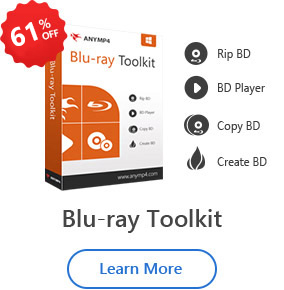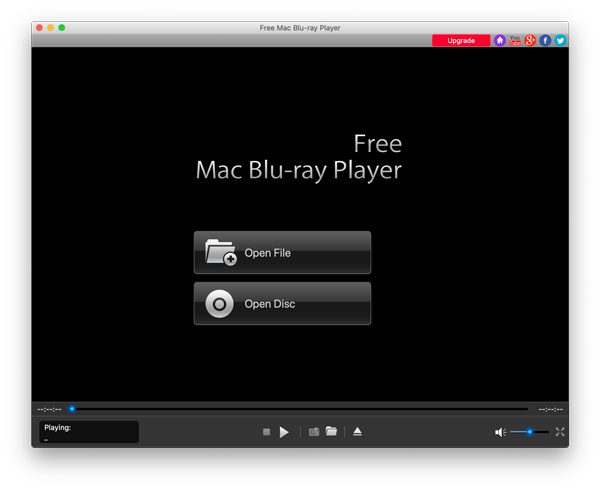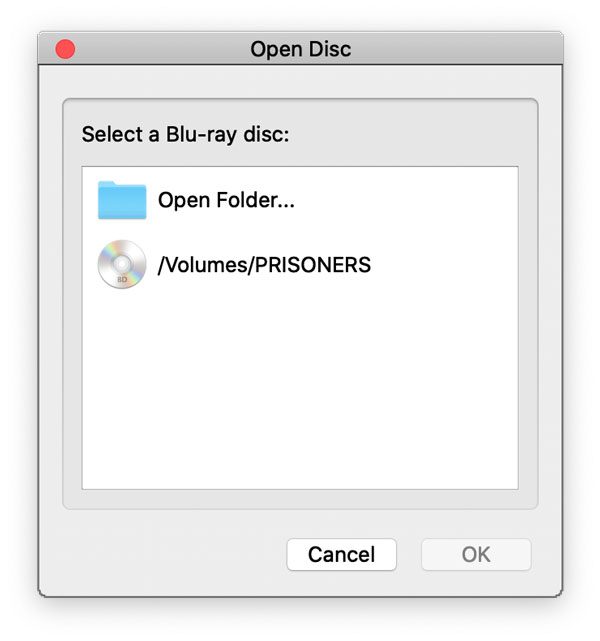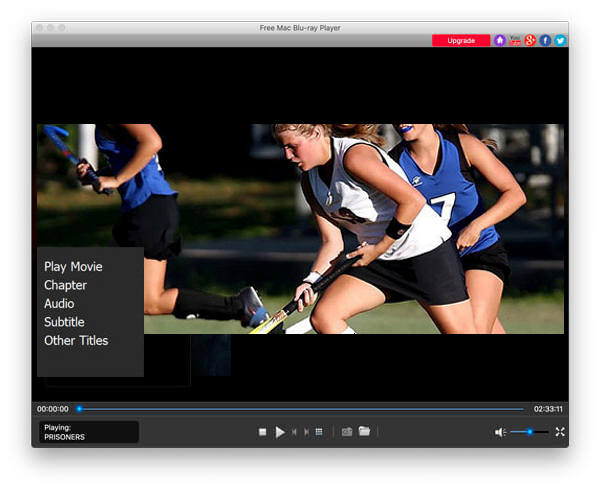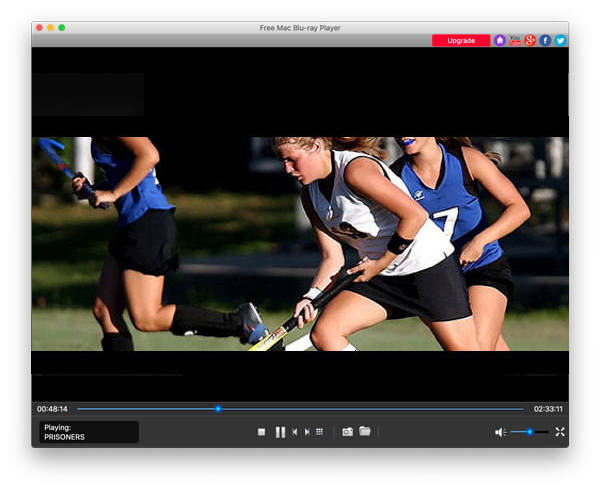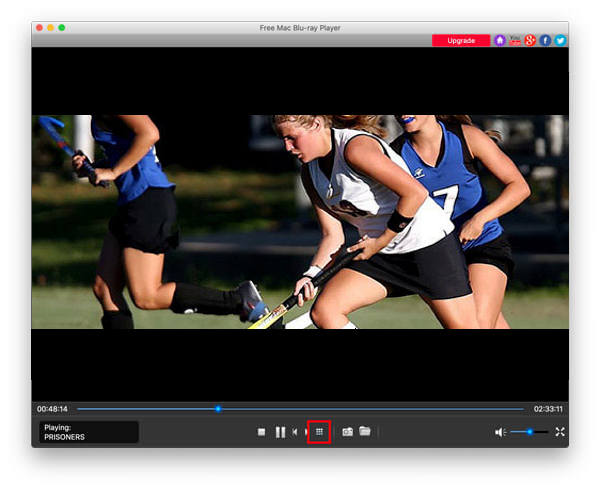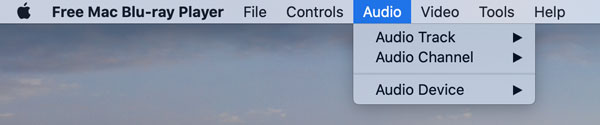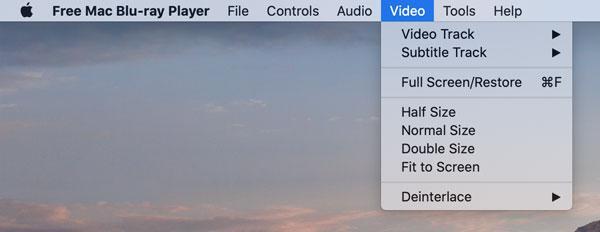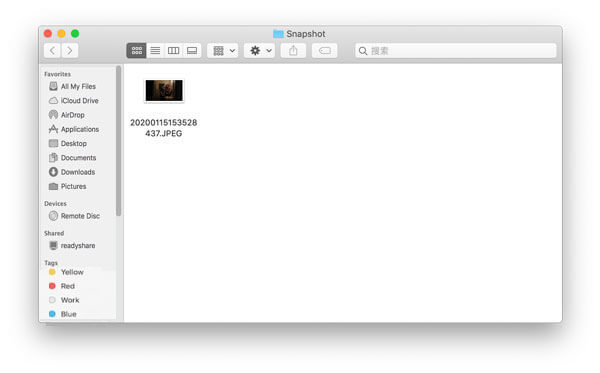Ücretsiz Mac Blu-ray Oynatıcıyı Başlatın
Mac'inize Ücretsiz Mac Blu-ray Oynatıcıyı ücretsiz indirin ve yükleyin. Daha sonra başlatın.
Blu-ray diskini Blu-ray sürücüsüne takın.
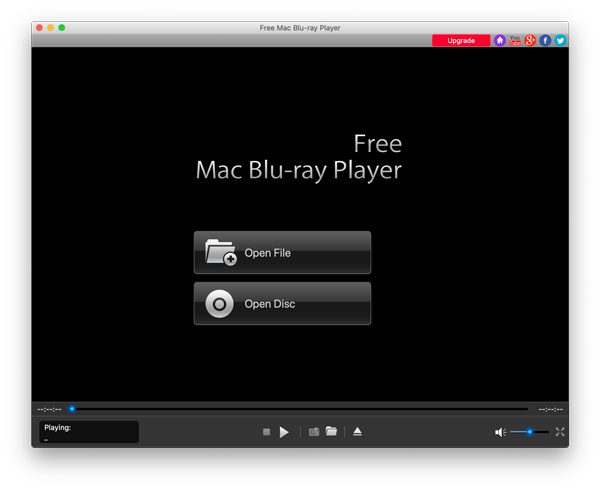
Blu-ray Diski Yükle
Ana arayüzde “Diski Aç”a tıklayın ve Blu-ray diski programa yüklemek için “Klasörü Aç…”ı veya diskin adını seçin. Daha sonra “Tamam”a tıklayın.
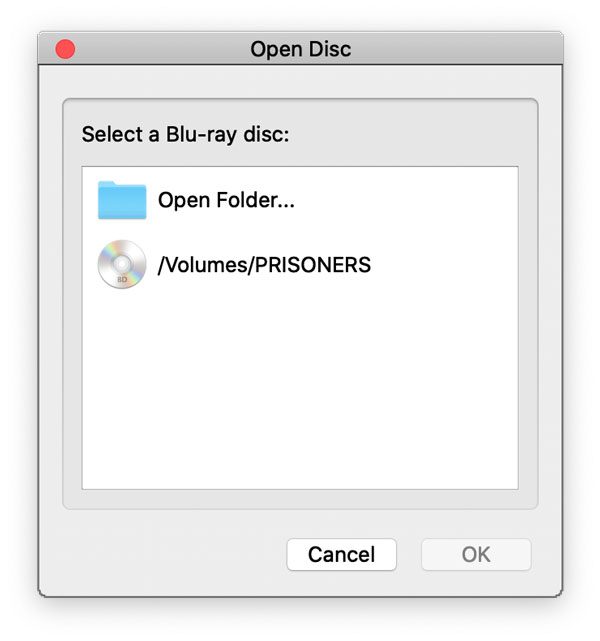
Blu-ray Filmleri Oynat
Birkaç saniye sonra diskiniz algılanacaktır. Size film oynatma, bölüm seçme, ses, altyazı vb. seçenekler sunulur.
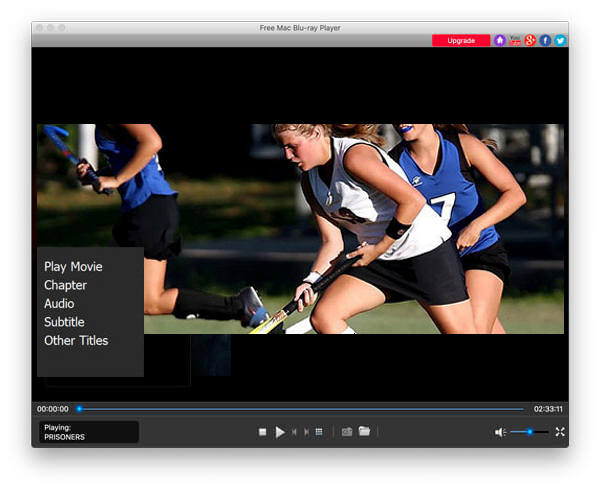
Tüm ayarlar yapıldıktan sonra, Blu-ray filmi bilgisayarınızda oynatmaya başlamak için “Film Oynat” a tıklayın.
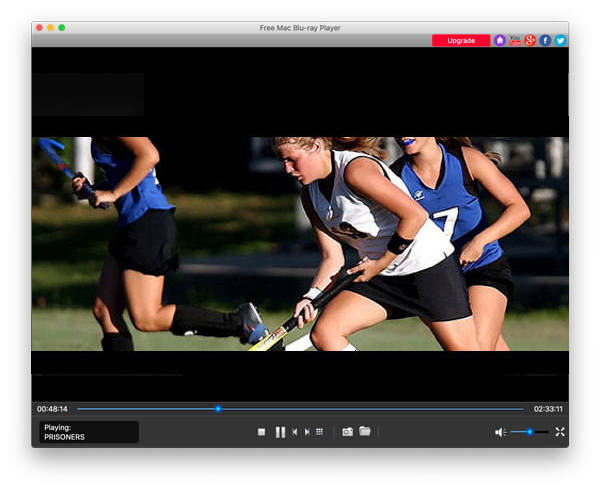
Yeni bir ayar yapmak isterseniz alt çubuktaki Sudoku simgesine tıklayarak ana arayüze geri dönebilirsiniz. Orada yeni bir başlangıç yapabilirsiniz.
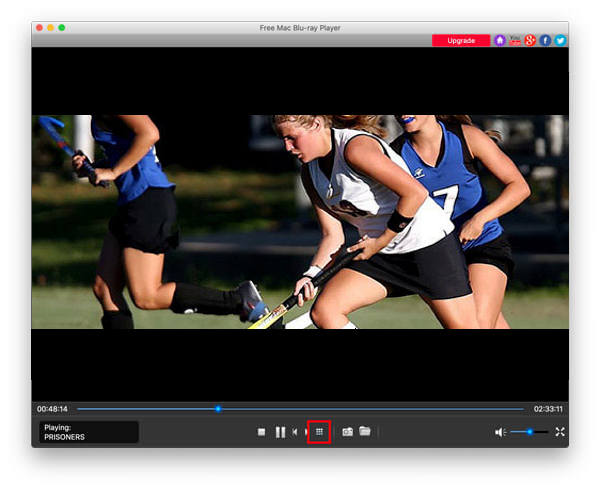
Ayarları Ayarla
Arayüzün üst çubuğunda ses ve video ayarları bulunur.
Ses Ayarları: Üst menüde “Ses”e tıklayıp Ses Parçası, Ses Kanalı veya Ses Cihazı seçeneğini seçebilirsiniz.
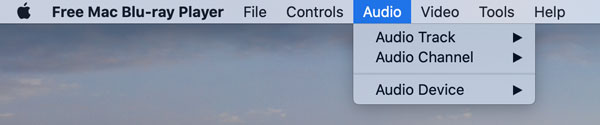
Video Ayarları: Oynatma için Video Parçası, Altyazı Parçası veya ekran boyutunu seçebilirsiniz.
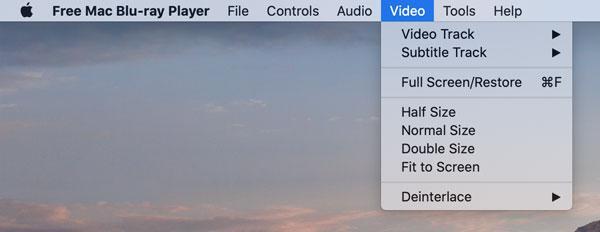
Ekran görüntüsü al
İzlerken ekran görüntüsü almak istiyorsanız alt çubuktaki Kamera simgesine tıklayın. Ve bunu Klasör simgesine tıklayarak görebilirsiniz.
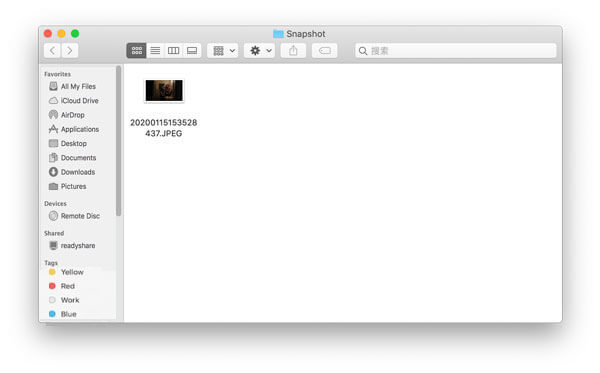 SON
SON